4 métodos para encontrar el modelo y el número de placa base de su PC
Si está buscando detalles sobre la placa base de su PC, entonces está en el lugar correcto. En este artículo, hemos mencionado algunos métodos mediante los cuales puede verificar los detalles de la placa base, como el nombre del fabricante y el modelo para PC con Windows, sin tener que abrir físicamente el sistema. Puede usar estos métodos para verificar la computadora portátil o incluso cualquier información de la placa base de escritorio.
Hay varios tipos de placas base, cada una con diferente uso y rendimiento de salida. En la mayoría de los casos, todas las placas base tienen el mismo aspecto físico pero tienen un uso diferente. Aquí es donde entra en acción el modelo y su número. Con estos detalles, puede determinar qué tipo de placa base está utilizando y cuáles son todas las características que obtiene con ella.
¿Cuáles son los usos de conocer el modelo y el número de placa base?
Es posible que sea necesario conocer el número de modelo de la placa base y otra información si planea actualizar los controladores en línea o comprar cualquier otro hardware adicional como una tarjeta gráfica o cualquier otro para actualizar la PC. Como la placa base existente debe ser compatible con la nueva actualización o hardware, debe conocer los detalles de la placa base.
También puede usar los detalles de la placa base si planea comprar algún hardware o sistema de segunda mano. De esta manera, con su modelo y número, puede ver si vale la pena comprarlo o no según sus requisitos. Sin más preámbulos, comencemos con los métodos.
Métodos para encontrar el número de modelo de la placa base
Aquí hemos mencionado Métodos 4 con el que podrás conocer el número de modelo de tus equipos de sobremesa o portátiles en tan solo unos pasos en cada método. Veamos qué y cómo hacerlo.
Método 1: uso de la información del sistema
1. Abre el Corral programa simplemente pulsando Windows + R clave.
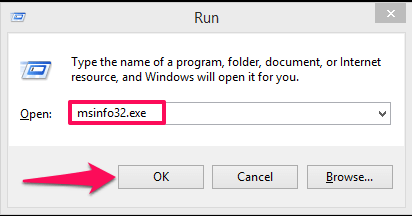 Aquí escriba msinfo32.exe y golpear entrar o toque DE ACUERDO.
Aquí escriba msinfo32.exe y golpear entrar o toque DE ACUERDO.
2. Esto abrirá la Información del sistema Ventana. Aquí podrás ver los detalles de la placa base y su modelo como Modelo de sistema marcado en la siguiente captura de pantalla.
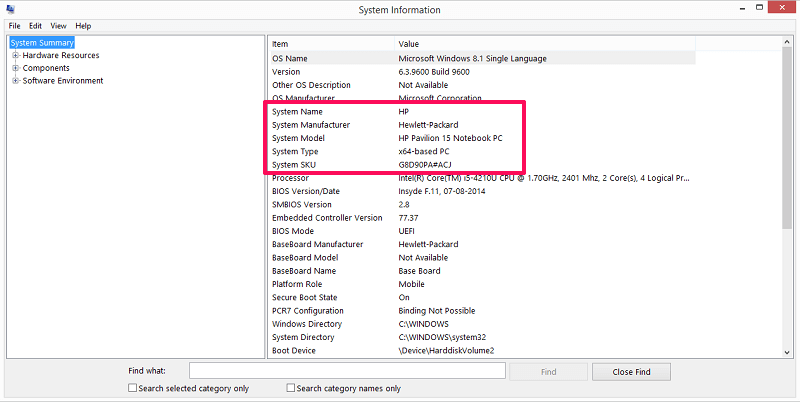
Método 2: uso de la herramienta de diagnóstico de DirectX
1. Nuevamente, abra el programa Ejecutar, escriba dXDIAG y golpear entrar o seleccione DE ACUERDO.
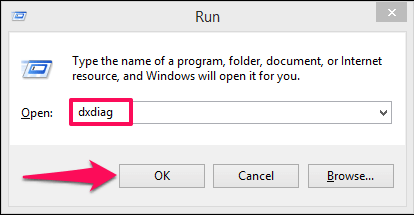
2. Esto abrirá la herramienta de diagnóstico de DirectX. Bajo la Instantáneo pestaña, podrá ver la Sistema del fabricante y Modelo de sistema.
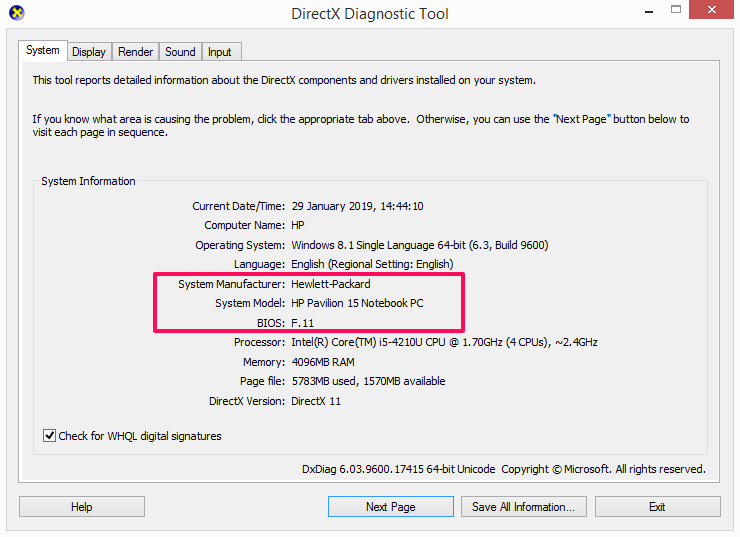
Lea también 4 formas de verificar la frecuencia de RAM
Método 3: usar CMD
1. Abra el símbolo del sistema. Puedes hacerlo ingresando cmd en el programa Ejecutar y luego presionando entrar or OK.

2. Una vez dentro del símbolo del sistema, use el siguiente comando: placa base wmic obtener producto, fabricante, versión, número de serie y luego presione enter.
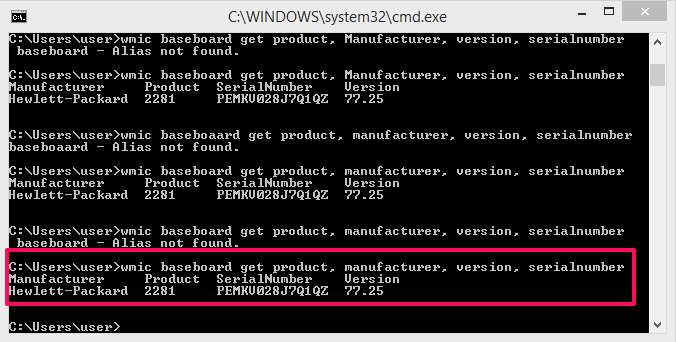
Al hacer esto, obtendrá el nombre del fabricante, el número de producto, el número de serie y también la versión del hardware.
Método 4: uso de una aplicación de terceros
1. También puede usar aplicaciones de terceros para encontrar el número de modelo de la placa base de su sistema. Aquí hemos usado CPUID aplicación que es de tamaño pequeño y hace el trabajo en segundos. Puedes descargarlo de su sitio web oficial de forma gratuita.
2. Una vez que haya terminado de descargar e instalar la aplicación, ábrala.

La aplicación tardará unos segundos, en los que escaneará el sistema. Espere hasta que la barra de progreso llegue al 100%.
3. Una vez que se complete el escaneo, diríjase a la entre placas panel.
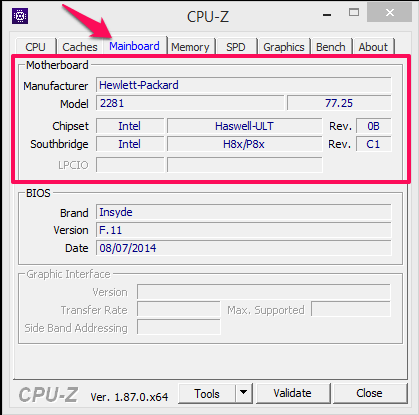
Aquí podrá verificar los detalles de la placa base, como el nombre del fabricante, el modelo, el conjunto de chips y alguna otra información, como la interfaz gráfica del BIOS, etc.
Lea también Cómo crear una unidad USB de arranque múltiple en Windows
Resumen
Con estos métodos, podrá encontrar el número de modelo de la placa base de su sistema Windows, ya sea una computadora de escritorio o una computadora portátil. Puede usar estos métodos en cualquier versión de Windows: 7, 8, 8.1 o incluso 10. El primer método solo le informará sobre el modelo, mientras que el resto también le proporcionará la información del número de modelo. Y estos métodos son totalmente confiables y fáciles de usar. ¿Conoces otras formas? Si es así, entonces compártalo con nosotros.
últimos artículos